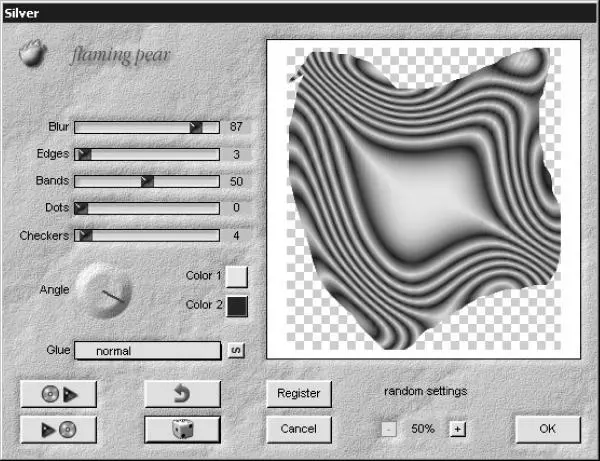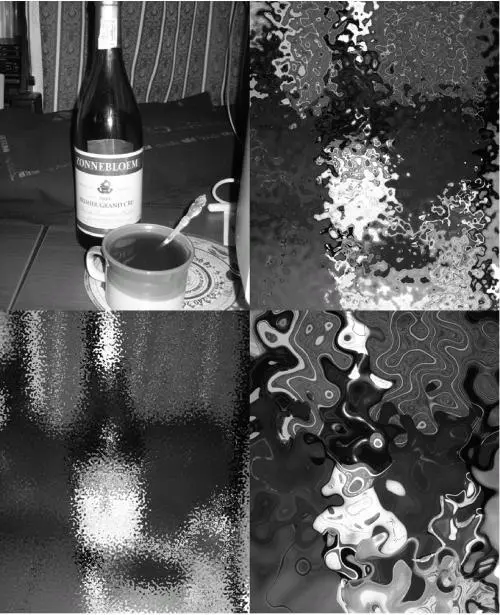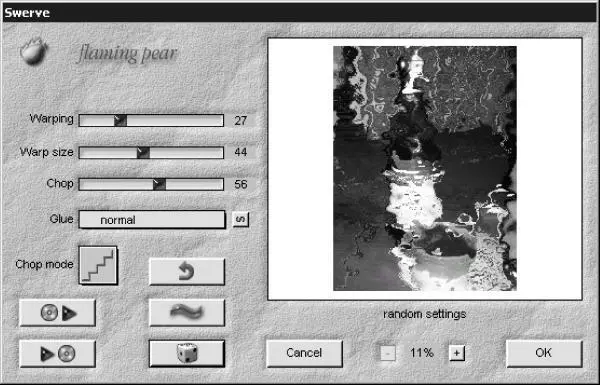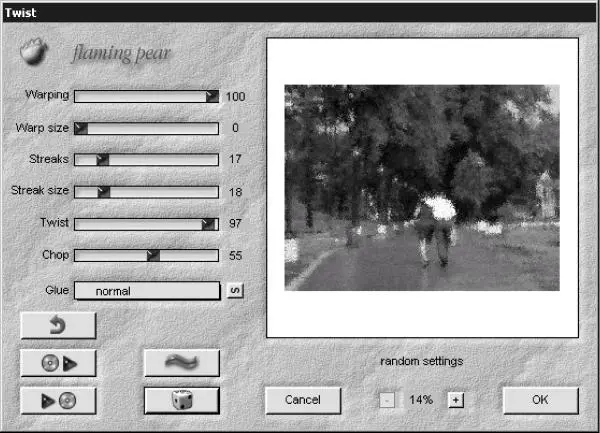Параметр Blur (Размытие) управляет областью воздействия эффекта (рис. 7.15). Чем выше его значение, тем больший участок изображения будут находиться под влиянием фильтра. Параметр Edges (Края) делает края объектов более темными, что создает иллюзию трехмерного изображения. Ползунок Bands (Полосы) позволяет добавить полосы на изображение. Чем больше его значение, тем больше полос будет на картинке. Параметр Dots (Точки) служит для добавления точек, а Checkers (Шашки) – для добавления клеток. При помощи параметра Angle (Угол) можно определить угол расположения элементов на рисунке, а при помощи кнопок Color 1 (Цвет 1) и Color 2 (Цвет 2) – определить цвет эффекта.
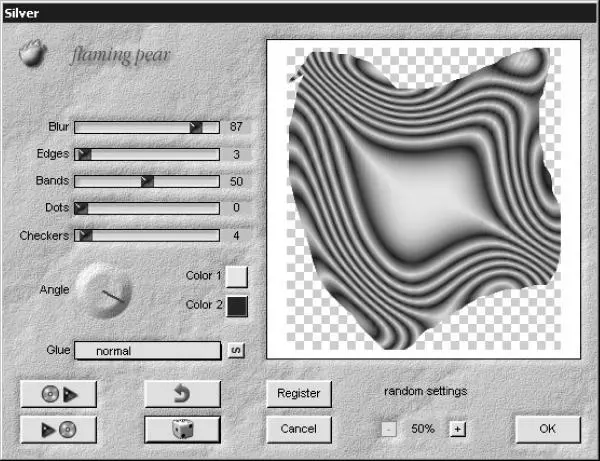
Рис. 7.15. Настройки фильтра Silver (Серебро).
Деформация изображений – один из самых популярных приемов работы в Photoshop для многих дизайнеров. Даже самое неудачное фото будет привлекать внимание, если его растянуть, сжать, повернуть или сделать все это одновременно. Возможности деформации изображений, которые предлагает фильтр Swerve (Отклонение), практически безграничны. На рисунке 7.16 в одном случае фотография была деформирована таким образом, что кажется, изображение поместили за толстое стекло, в другом – что картинку сильно потрясли и т. д.
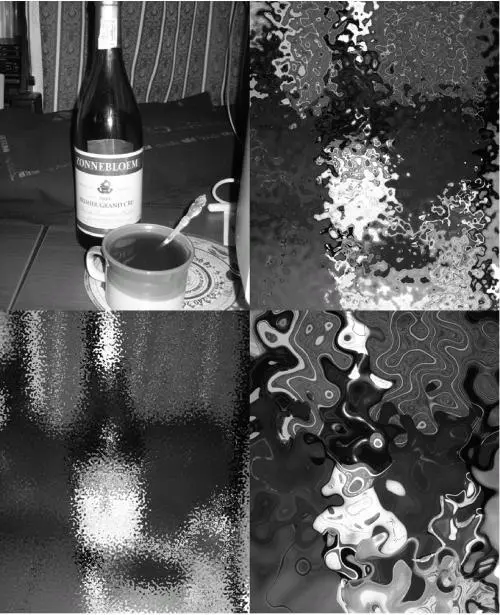
Рис. 7.16. Исходное изображение (в верхнем левом углу) и примеры использования фильтра Swerve (Отклонение).
Для создания оригинального эффекта нужно выбрать тип искажения при помощи параметра Chop Mode (Режим волнения): обычное, V-образное, полосами или ступенчатое. Установите требуемое значение параметра Chop (Волнение). Он отвечает за сглаживание изображения. Наконец, выберите силу искажения при помощи параметра Warping (Искажение), а также степень детализации, используя параметр Warp size (Размер искажения). Чем больше значение этого параметра, тем меньше линий искажения вы увидите (рис. 7.17).
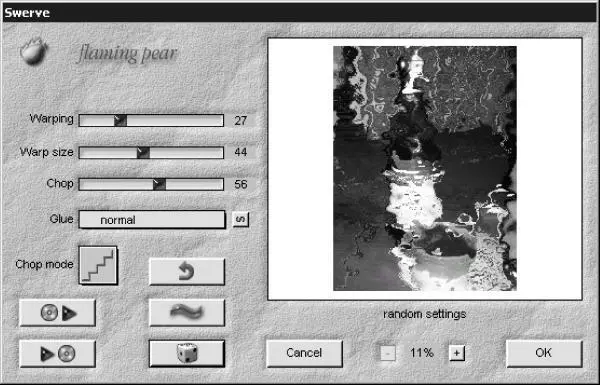
Рис. 7.17. Настройки фильтра Swerve (Отклонение).
Если вам недостаточно тех искажений, которые может предложить фильтр Swerve (Отклонение), попробуйте применить Twist (Скручивание) (рис. 7.18). Он позволяет создать сильные искажения разной формы, которые сделают картинку неузнаваемой. Фильтр размывает изображение разными способами. При помощи Twist (Скручивание) фотографию можно превратить в абстракцию с яркими цветами, «плеснуть» на нее химические реактивы, «залить» маслянистой массой и т. п.

Рис. 7.18. Исходное изображение (слева) и пример искажения, полученного при помощи фильтра Twist (Скручивание) (справа).
ПРИМЕЧАНИЕ.
Недостатком фильтра является не совсем точная генерация изображения в окне предварительного просмотра. Будьте готовы к тому, что после применения Twist (Скручивание) вы получите не такое изображение, как в окне настроек фильтра.
Многие настройки эффекта (рис. 7.19) будут вам знакомы – они такие же, как в фильтре Swerve (Отклонение), рассмотренном выше. Сила искажения указывается при помощи параметра Warping (Искажение), а степень детализации определяется параметром Warp size (Размер искажения). Параметр Twist (Скручивание) отвечает за угол размазывания изображения, Streaks (Линии) добавляет линии, параллельные основному размазыванию, которые позволяют получить дополнительные искажения, а Streak Size (Размер линий) управляет размером этих линий.
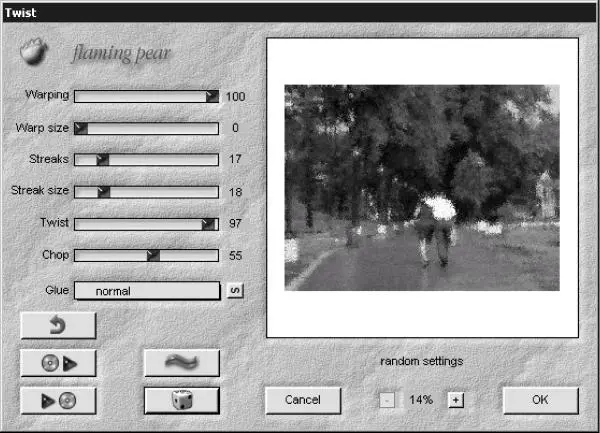
Рис. 7.19. Настройки фильтра Twist (Скручивание).
Flexify (Сгибать) – это фильтр для искажения сферических фотографий. С его помощью таким фотографиям можно придавать неожиданный вид. Примером использования фильтра может служить создание горизонтальной развертки из сферического изображения Земли. Однако применение плагина не ограничивается лишь работой со сферическими фотографиями. С его помощью можно создать очень интересные искажающие эффекты, используя его даже с обычными фотографиями (рис. 7.20) или применяя к сферическим снимкам более одного раза.
Читать дальше
Конец ознакомительного отрывка
Купить книгу